சில பிசி பயனர்கள் பிழை செய்தியைப் பெறுவதாகக் கூறியுள்ளனர் இந்தக் கோப்பைப் பார்க்க உங்களுக்கு அனுமதி இல்லை என்பது போல் தெரிகிறது அவர்கள் Windows 11 அல்லது Windows 10 PC இல் உள்ள புகைப்படங்கள் பயன்பாட்டைப் பயன்படுத்தி படக் கோப்புகளை அணுக முயலும்போது. இப்பிரச்சினைக்கு தீர்வு காண இந்த இடுகை உங்களுக்கு உதவும்.

இந்தக் கோப்பைப் பார்க்க உங்களுக்கு அனுமதி இல்லை என்பது போல் தெரிகிறது. அனுமதிகளைச் சரிபார்த்து மீண்டும் முயற்சிக்கவும்.
இந்தக் கோப்பைப் பார்க்க உங்களுக்கு அனுமதி இல்லை என்பது போல் தெரிகிறது
Photos பயன்பாட்டைப் பயன்படுத்தி உங்கள் Windows 11/10 PC இல் JPG, PNG போன்ற படக் கோப்புகளைத் திறக்க முயற்சிக்கும்போது இந்தப் பிழைச் செய்தியைப் பார்த்தால், கீழே உள்ள எங்கள் பரிந்துரைகள் சிக்கலைத் தீர்க்க உதவும்.
- புகைப்படங்கள் பயன்பாட்டை மீட்டமைக்கவும்
- கோப்பு/கோப்புறைக்கு முழு கட்டுப்பாட்டு அனுமதியை ஒதுக்கவும்
- கோப்புகளை மறைகுறியாக்கவும்
- கணினி மீட்டமைப்பைச் செய்யவும்
- வெளிப்புற இயக்ககத்தை வடிவமைக்கவும் (பொருந்தினால்)
நீங்கள் தொடங்குவதற்கு முன், மற்றொரு படக் காட்சியாளரை மியூஸ் செய்து, கோப்பைத் திறக்க முடியுமா அல்லது படக் கோப்பை வேறொரு கோப்புறை இடத்திற்கு நகலெடுக்க முடியுமா என்பதைப் பார்க்கவும், அது செயல்படுகிறதா என்று பார்க்கவும்.
1] புகைப்படங்கள் பயன்பாட்டை மீட்டமைக்கவும்
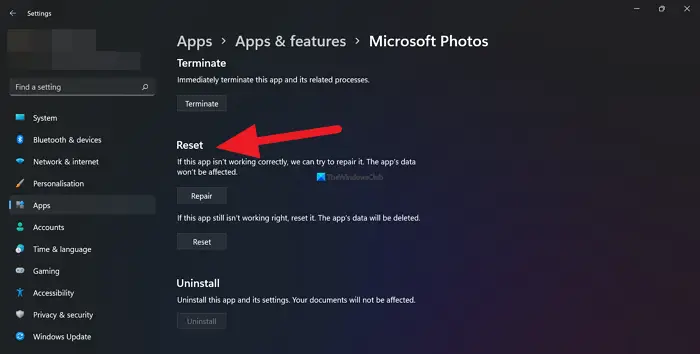
எக்செல் இல் பல வரிசைகளை நீக்குவது எப்படி
நீங்கள் ஏற்கனவே இருந்தால் நிர்வாகியாக உள்நுழைந்தார் உங்கள் Windows 11/10 கணினியில் ஆனால் இந்தக் கோப்பைப் பார்ப்பதற்கு உங்களுக்கு அனுமதி இல்லை எனத் தெரிகிறது பிழைச் செய்தி தொடர்கிறது, நீங்கள் விரைவாகச் செய்யலாம் புகைப்படங்கள் பயன்பாட்டை மீட்டமைக்கவும் அது உங்கள் பிரச்சனையை தீர்க்குமா என்று பாருங்கள். மாற்றாக, நீங்கள் பயன்படுத்தலாம் மற்றொரு பட பார்வையாளர் நீங்கள் படக் கோப்புகளைப் பார்க்க முடியுமா என்று பார்க்கவும்.
படி : இந்தக் கோப்புறை அல்லது கோப்பை அணுக உங்களுக்கு தற்போது அனுமதி இல்லை
2] கோப்பு/கோப்புறைக்கு முழு கட்டுப்பாட்டு அனுமதியை ஒதுக்கவும்
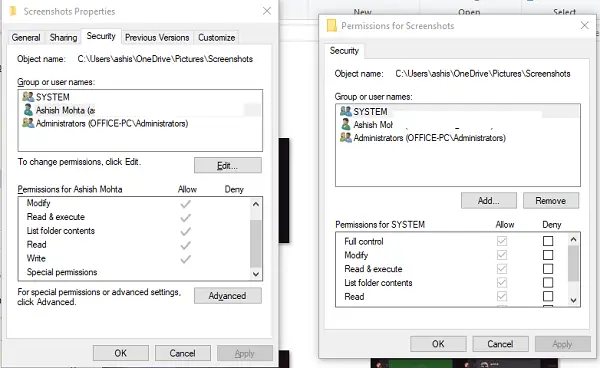
இந்த தீர்வு உங்களுக்கு தேவை கோப்பு/கோப்புறை அனுமதியை மாற்றவும் மேலும் படக் கோப்புகளுக்கு முழுக் கட்டுப்பாட்டு அனுமதியை வழங்குவதை உறுதிசெய்யவும். மாற்றாக, படக் கோப்புகளின் உரிமையை நீங்கள் எடுத்துக் கொள்ளலாம் மற்றும் அது சிக்கலைத் தீர்க்க உதவுகிறதா என்பதைப் பார்க்கலாம்.
mcsa: விண்டோஸ் சர்வர் 2012
படி : விண்டோஸில் JPG அல்லது PNG கோப்புகளைத் திறக்க முடியாது
3] கோப்புகளை மறைகுறியாக்கவும்
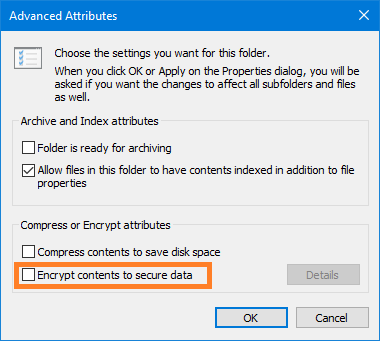
இந்த படக் கோப்புகள் அல்லது கோப்புறையை வேறு கணினியில் ஏற்கனவே குறியாக்கம் செய்திருந்தால், நீங்கள் செய்ய வேண்டும் கோப்புகள்/கோப்புறையை மறைகுறியாக்கவும் நீங்கள் படக் கோப்புகளை அணுகவும் பார்க்கவும் முடியும் முன்.
படி : அணுகல் மறுக்கப்பட்டால் மறைகுறியாக்கப்பட்ட கோப்பை எவ்வாறு திறப்பது
4] கணினி மீட்டமைப்பைச் செய்யவும்
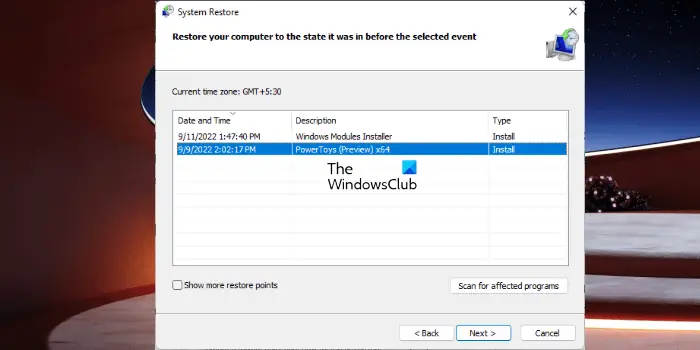
உங்கள் கணினியில் சமீபத்தில் நீங்கள் அறியாத மாற்றத்தின் காரணமாக இந்தச் சிக்கலை நீங்கள் சந்திக்கலாம். இந்தச் சந்தர்ப்பத்தில், கணினி மீட்டமைப்பைப் பயன்படுத்தலாம் (பயன்பாட்டு நிறுவல்கள், பயனர் விருப்பத்தேர்வுகள் மற்றும் மீட்டெடுப்பு புள்ளிக்குப் பிறகு செய்யப்பட்ட வேறு ஏதேனும் மாற்றங்கள் போன்றவை) நீங்கள் உறுதியாக இருக்கும் தேதிக்கு மாற்றியமைக்கலாம் புகைப்படங்கள் பயன்பாடு சாதாரணமாக செயல்பட்டது.
பின்வெப்சைட்
செய்ய கணினி மீட்டமைப்பைச் செய்யவும் , பின்வருவனவற்றைச் செய்யுங்கள்:
- அச்சகம் விண்டோஸ் விசை + ஆர் . இயக்க உரையாடலை அழைக்க.
- இயக்கு உரையாடல் பெட்டியில், தட்டச்சு செய்யவும் rstru க்கான மற்றும் துவக்க Enter ஐ அழுத்தவும் கணினி மீட்டமைப்பு மந்திரவாதி.
- கணினி மீட்டமைப்பின் ஆரம்பத் திரையில், கிளிக் செய்யவும் அடுத்தது .
- அடுத்த திரையில், தொடர்புடைய பெட்டியை சரிபார்க்கவும் மேலும் மீட்டெடுப்பு புள்ளிகளைக் காட்டு .
- இப்போது, a தேர்ந்தெடுக்கவும் மீட்பு புள்ளி உங்கள் சாதனத்தில் சிக்கலை நீங்கள் கவனித்ததற்கு முன்பு.
- கிளிக் செய்யவும் அடுத்தது அடுத்த மெனுவிற்கு செல்ல.
- கிளிக் செய்யவும் முடிக்கவும் மற்றும் இறுதி வரியில் உறுதிப்படுத்தவும்.
அடுத்த கணினி தொடக்கத்தில், உங்கள் பழைய கணினி நிலை செயல்படுத்தப்படும். இப்போது பிரச்சினை தீர்க்கப்பட வேண்டும். இல்லையென்றால், உங்களால் முடியும் கணினியை மீட்டமைக்கவும் அது உங்கள் பிரச்சனையை தீர்க்குமா என்று பாருங்கள்.
5] வெளிப்புற இயக்ககத்தை வடிவமைக்கவும் (பொருந்தினால்)
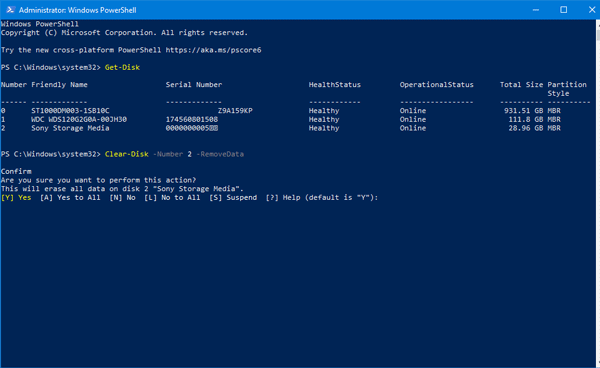
வெற்று பதிவிறக்கங்கள் கோப்புறை
உங்கள் வெளிப்புற இயக்ககத்தில் படக் கோப்பைப் பார்க்க முயற்சிக்கும் போது மட்டுமே நீங்கள் சிக்கலை எதிர்கொண்டால், படக் கோப்புகளை உங்கள் கணினியில் நகலெடுத்து, பின் தொடரலாம் வெளிப்புற இயக்ககத்தை வடிவமைக்கவும் . முடிந்ததும், கோப்புகளை மீண்டும் வெளிப்புற இயக்ககத்திற்கு நகலெடுத்து, சிக்கல் தீர்க்கப்பட்டதா எனப் பார்க்கவும்.
இந்த திருத்தங்களில் ஏதேனும் உங்களுக்கு வேலை செய்ய வேண்டும்!
கோப்பைப் பார்ப்பதற்கான அனுமதியை எப்படிப் பெறுவது?
பின்வரும் படிகளைப் பின்பற்றுவதன் மூலம் உங்கள் Windows 11/10 கணினியில் கோப்பைப் பார்க்க அனுமதிகளை அமைக்கலாம்:
- பண்புகள் உரையாடல் பெட்டியை அணுகவும்.
- என்பதைத் தேர்ந்தெடுக்கவும் பாதுகாப்பு தாவல்.
- கிளிக் செய்யவும் தொகு .
- குழு அல்லது பயனர் பெயர் பிரிவில், நீங்கள் அனுமதிகளை அமைக்க விரும்பும் பயனர்(களை) தேர்ந்தெடுக்கவும்.
- அனுமதிகள் பிரிவில், பொருத்தமான அனுமதி அளவைத் தேர்ந்தெடுக்க தேர்வுப்பெட்டிகளைப் பயன்படுத்தவும்.
- கிளிக் செய்யவும் விண்ணப்பிக்கவும் > சரி .
இந்தக் கோப்பைத் திறக்க உங்களுக்கு அனுமதி இல்லை என்றால் எப்படித் தவிர்ப்பது?
இந்த வழிமுறைகளை பின்பற்றவும்:
- முதலில், நிர்வாகியாக உள்நுழையவும்.
- கோப்பு அல்லது கோப்புறையில் வலது கிளிக் செய்து, பின்னர் தேர்ந்தெடுக்கவும் பண்புகள் .
- கிளிக் செய்யவும் பாதுகாப்பு தாவல்.
- குழு அல்லது பயனர் பெயர்களின் கீழ், உங்கள் அனுமதிகளைக் காண உங்கள் பெயரைக் கிளிக் செய்யவும்.
- கிளிக் செய்யவும் தொகு .
- உங்கள் பெயரைக் கிளிக் செய்யவும்.
- உங்களிடம் இருக்க வேண்டிய அனுமதிகளுக்கான தேர்வுப்பெட்டிகளைத் தேர்ந்தெடுக்கவும்.
- கிளிக் செய்யவும் சரி மாற்றங்களைச் சேமிக்க.
இப்போது படியுங்கள் : இந்தக் கோப்பில் மாற்றங்களைச் சேமிக்க உங்களுக்கு அனுமதி இல்லை என்பது போல் தெரிகிறது .














